Cómo optimizar la tabla wp_options para acelerar tu sitio de WordPress
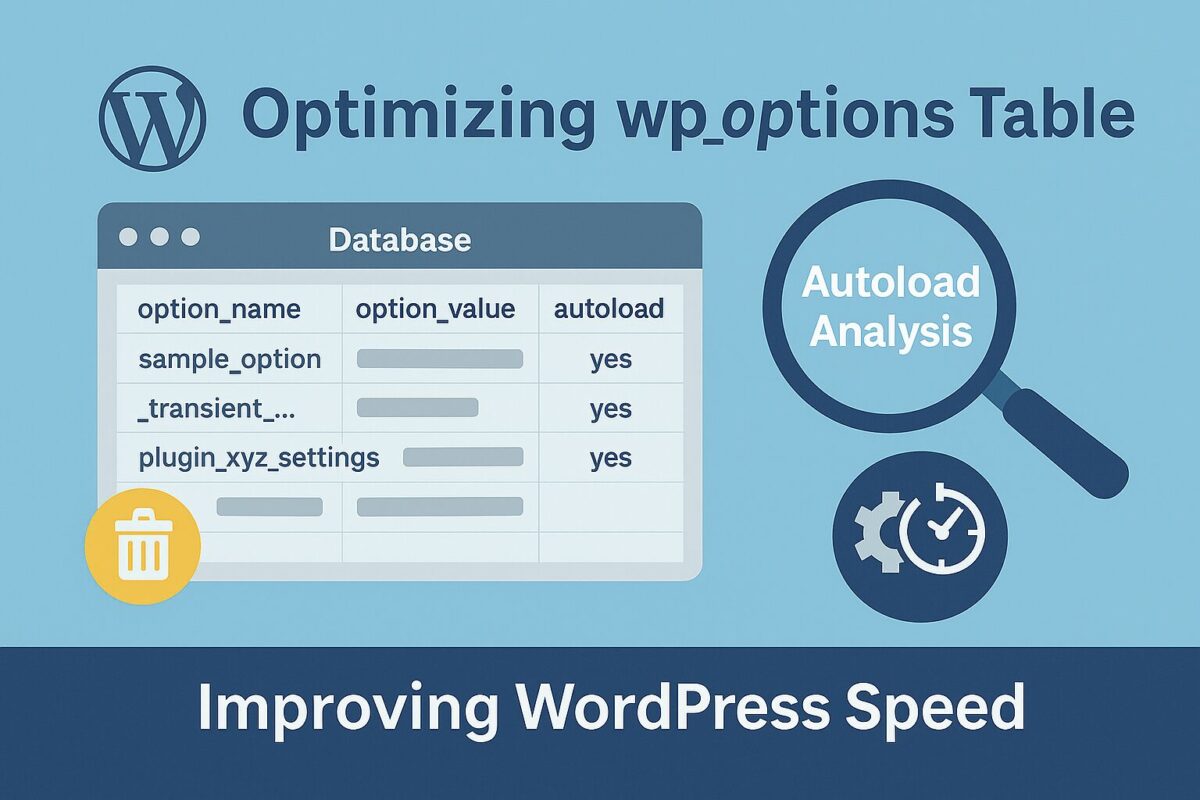
wp_options La tabla es una de las partes más importantes de cualquier base de datos de WordPress. Almacena la configuración esencial de tu sitio, plugins, temas y el propio WordPress. Pero con el tiempo, esta tabla puede sobrecargarse, especialmente con demasiadas... autoload entradas, lo que genera tiempos de carga más lentos y un rendimiento deficiente.¿Qué es la tabla wp_options?
El wp_options La tabla contiene configuraciones como:
- URL del sitio y correo electrónico del administrador
- Configuración del complemento y datos almacenados en caché
- personalizaciones de temas
- Opciones temporales (transitorias)
Se carga con cada solicitud de página. Por lo tanto, si es demasiado grande o está sobrecargado con entradas innecesarias, puede ralentizar todo el sitio, especialmente el panel de administración.
Comprensión de la columna de carga automática
Cada entrada en wp_options tiene un autoload campo con valores yes o no. Cuando se establece en yes, significa que WordPress carga este valor en cada carga de página, incluso si nunca se utiliza.
Es por eso que limpiar datos cargados automáticamente no utilizados es una de las optimizaciones de base de datos de mayor impacto que puede realizar.
Cómo analizar wp_options
Puede acceder a la tabla mediante phpMyAdmin o una herramienta como Adminer. Ejecute la siguiente consulta SQL para ver cuántos datos se cargan automáticamente:
SELECCIONAR SUMA(LONGITUD(valor_de_opción)) COMO tamaño_de_carga_automática
DESDE wp_options
DONDE autoload = 'si';
Esto indica cuántos bytes se cargan en cada solicitud de página. Idealmente, debería ser inferior a 500 KB. ¡Algunos sitios web mal optimizados superan varios megabytes!
Enumere los elementos de carga automática más pesados:
SELECCIONAR nombre_de_opción, LONGITUD(valor_de_opción) COMO tamaño
DESDE wp_options
DONDE autoload = 'sí'
ORDENAR POR talla DESC
LÍMITE 20;
Qué eliminar de forma segura
Entradas innecesarias comunes:
- Transitorios expirados:
_transient_*y_site_transient_* - Restos de complementos eliminados (por ejemplo, pluginname_settings)
- Entradas de caché (especialmente si cambió los complementos de almacenamiento en caché)
Importante: ¡Cree siempre una copia de seguridad completa antes de eliminar cualquier cosa!
Cómo limpiar la mesa
- Acceder a phpMyAdmin →
wp_options - Ordenar por
autoload = yesy buscar entradas sospechosas - Elimine las entradas solo si está seguro de que ya no son necesarias.
Alternativamente, utilice complementos como Limpiador de bases de datos avanzado o Optimización de WP para la limpieza semiautomática, pero configúrelos con cuidado.
Prevenir la sobrecarga de carga automática en el futuro
- Elimine por completo los complementos no utilizados, no solo los desactive
- Evite los complementos que almacenan datos masivos en
wp_options - Audite su base de datos mensual o trimestralmente
¿Quieres saber más sobre los cuellos de botella relacionados? Consulta nuestro artículo sobre Optimización de la base de datos de WordPress para una estrategia de limpieza más amplia.
¿Necesitar ayuda?
¿Le preocupa dañar su sitio web durante la limpieza? Deje que nuestros expertos lo hagan por usted. Solicite una auditoría gratuita de SpeedWP Pro y optimizaremos de forma segura su base de datos y aceleraremos su sitio, sin tiempo de inactividad.
